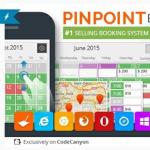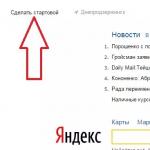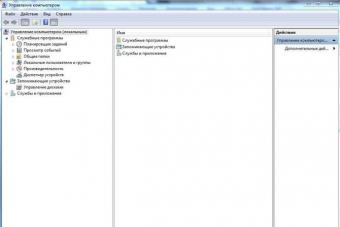PDF — один из самых распространённых форматов для документаций, электронных книг и инструкций. В формате PDF можно сохранять информацию в любом виде, и она будет отображаться везде одинаково, т.е. форматирование и разметка документа всегда будет одинаковой. Этим формат PDF и заслужил своё признание.
Для начала сразу хочу прояснить, что программы, о которых пойдёт речь, открывают файлы PDF только ДЛЯ ПРОСМОТРА , т.е. что-то поменять в документе с их помощью НЕВОЗМОЖНО . Некоторые программы позволяют лишь или видоизменять текст, но не содержание. Формат PDF сам по себе довольно специфичный, и даже с помощью редакторов, процесс его редактирования совсем не похож на работу с Word-документом.
В самом простом случае, прочитать файл можно в любом современном браузере: Google Chrome, Firefox, Opera, Internet Explorer, Edge. Функционал будет ограничен: только просмотр контента и печать. Для этого достаточно перенести файл на пустую вкладку браузера. Но если так файл PDF не открывается, то попробуйте установить одну из программ.
Безкомпромисный Acrobat
Чтобы не иметь никаких проблем с отображением PDF-файлов, лучше всего установить программу самого разработчика формата – Adobe Acrobat Reader.
Только выберите язык программы «Русский», если страница загрузки сама не правильно определила. Процесс установки тривиален, нажимайте всё время «Далее».
У Adobe есть полный пакет для работы с пдф-документами, в том числе создания и редактирования – , но он платный.
Acrobat Reader предоставляет хороший набор возможностей и гибкость в настройке для удобства пользования. Она полностью бесплатна, как для домашнего использования, так и для коммерческого, входит в мой список . При первом запуске надо будет подтвердить использование бесплатной лицензии. Скорей всего, вам даже не придётся лезть в настройки, потому что по умолчанию программа прекрасно работает.
В последних версиях Adobe Reader появилась всё же ма-а-аленькая возможность изменить файл. Это инструменты выделения текста и вставки комментариев. Название «Выделение текста» наверное не очень удачный русский перевод, т.к. больше подходит «Подсветка текста». Чтобы подсветить текст нажимаем на значок в панели инструментов и выделяем текст, а значок добавления комментариев находится сразу слева.

По умолчанию, текст выделяется жёлтым цветом. Поменять цвет выделения можно только после выделения цветом по умолчанию. Для этого кликаем два раза по выделению и в окошке кликаем по значку и выбираем «Свойства». Оттуда же можно удалить подсветку и добавить или изменить комментарий.
Альтернативные программы для PDF
Acrobat Reader, естественно, далеко не единственная программа для просмотра PDF. Разработчики умудрились сделать обычный просмотрщик сравнительно тяжеловесным продуктом. В основном проблем нет, но программа долго устанавливается и иногда подтормаживает.
Foxit Reader
Программа отличается легковесностью и простым интерфейсом. Как следствие, Foxit Reader быстро запускается и менее требователен к ресурсам компьютера.
Особое внимание уделено безопасности, а именно, при первом запуске предлагается установить безопасный режим, в котором не открываются вложения в документе и не запускаются скрипты. Foxit Reader позволяет выделять текст, вставлять комментарии, графические объекты, мультимедиа файлы (видео и аудио), но редактировать текст можно только в платном пакете Foxit PDF Editor.

Однако, со временем Foxit Reader тоже потяжелел, поэтому советую запускать его портативную версию.
Портативные версии отличаются тем, что они легче, а установка очень быстрая или не требуется вовсе. При первом запуске вылезет окошко с двумя кнопками, выбирайте «Not Now». Чтобы программа стала на русском языке, нужно пройти в меню «File -> Preferences -> Language -> выбрать Russian»

И перезапустить программу кнопкой «Restart Now».
Самая лёгкая — Sumatra PDF
Это уже проект с открытым исходным кодом, программа самая лёгкая и совсем не требовательна к ресурсам. Умеет открывать не только PDF, но и CHM, XPS, DjVu, CBZ и CBR файлы.
Доступно две версии: для установки и портативная (работает без установки). Так как Sumatra PDF и так очень лёгкая, то советую скачивать полную версию, так вы сразу сможете установить программу для открытия всех файлов PDF по умолчанию.

Настроек у программы практически нет, всё легко и просто.
Если вам приходилось скачивать книги, доклады или другие текстовые документы из Интернета, то вы наверняка сталкивались с файлами, которые имеют расширение pdf. Попав в такую ситуацию, пользователи часто не знают чем открыть PDF файл. Как правило, на компьютере просто установлены программы для работы с PDF, что ставит многих в тупик. В данной статье мы коротко рассмотрим ряд популярных программ позволяющих открывать PDF файлы.
Одной из наиболее популярных программ, безусловно, является Adobe (Acrobat) Reader. Данную программу разрабатывает компания Adobe. Программа Adobe Reader предоставляет пользователю полный набор базовых функций для чтения и просмотра PDF документов. Если вы впервые сталкиваетесь с таким типом документов, и не знаете как открыть PDF файл, то Adobe Reader идеальный выбор для вас.
Кроме Adobe Reader компания Adobe выпускает программное обеспечение для создания PDF документов. Это программа Adobe Acrobat. Данная программа является платной и выпускается в двух вариантах Acrobat Standard и Acrobat Pro.
Скриншот программы Adobe (Acrobat) Reader:
Узнать больше о программе Adobe Reader можно с официального сайта .
Еще одна довольно популярная программа для работы с PDF документами. Свою популярность программа Foxit Reader завоевала благодаря своей простоте и низким требованиям к системным ресурсам. Foxit Reader можно без проблем использовать даже на самых слабых компьютерах. Долгое время эта программа распространялась без установщика, просто как EXE файл готовый к работе.
При этом программа Foxit Reader практически ничем не уступает Adobe Reader. Она обладает всеми необходимыми функциями для полноценной работы с PDF файлами. Когда меня спрашивают, чем открыть pdf файл я рекомендую именно эту программу.
Нужно отметить, что Foxit Reader это кроссплатформенное решение. Сейчас существуют версии данной программы под такие операционные системы как: Microsoft Windows, Windows Mobile, Linux, iOS, Android и Symbian.
Скриншот программы Foxit Reader:

Для того чтобы узнать больше о данном программном обеспечении посетите официальный сайт .
Еще одна легкая и быстрая программа для чтения pdf документов. Кроме простого чтения pdf документов Cool PDF Reader оснащена рядом других функций, которые выгодно отличают ее от конкурентов.
Рассмотрим более детально основные возможности программы Cool PDF Reader:
- Просмотр и печать PDF документов;
- Конвертация PDF документов в такие форматы как: TXT, BMP, JPG, GIF, PNG, WMF, EMF и EPS;
- Извлечение текста из PDF формата в TXT;
- Поддержка всех версий PDF формата;
- Поддержка 68 различных языков;
- Просмотр PDF файлов в виде слайд-шоу;
При этом программа имеет размер всего 808 килобайт и очень не требовательна к ресурсам компьютера.
Скриншот программы Cool PDF Reader:

Узнать больше о программе Cool PDF Reader вы можете на официальном сайте .
Sumatra PDF это программа с открытым исходным кодом. Кроме PDF файлов умеет также работать с файлами в форматах ePub, XPS, MOBI, CHM, DjVu, CBZ и CBR. Данная программа доступна как в виде инсталлятора, так и в portable версии.
Среди других особеностей программы Sumatra PDF нужно отметить:
- Простой и интуитивно понятный интерфейс;
- Поддержка более 60 языков;
- Корректное сглаживание картинок при масштабировании документа;
- Регулярные обновления;
Скриншот программы Sumatra PDF:

Узнать больше о программе можно на официальном сайте .
STDU Viewer это универсальная программа для просмотра электронных документов. Программа STDU Viewer поддерживает большое количество форматов и оснащена всеми необходимыми функциями для работы с ними. Установив данную программу, у вас больше не будет возникать вопросов как открыть PDF файл, или документ в другом формате. STDU Viewer решит все ваши проблемы.
Рассмотрим более детально основные возможности программы STDU Viewer:
- Просмотр документов в форматах: PDF, Comic Book Archive (CBR или CBZ), DjVu, FB2, XPS, TCR, ePub, многостраничные TIFF, TXT, EMF, WMF, PalmDoc, BMP, JPG, JPEG, GIF, PNG, PCX, DCX, PSD, MOBI и AZW;
- Простой и понятный интерфейс с поддержкой вкладок;
- Возможность настраивать параметры отображения документа (яркость, контрастность и т.д.);
- Просмотр эскизов страниц;
- Создание пользовательских закладок;
- Для текстовых документов пользователю доступно управление размером и цветом шрифтов;
- Мощный поиск по текстовым документам;
- Поддержка нескольких языков, среди которых есть русский;
- Возможность распечатывать документы;
STDU Viewer это довольно молодая программа. Первая версия STDU Viewer появилась в 2007 году. Тогда программа поддерживала только три формата: PDF, DjVu и TIFF. Как видим, за время разработки программа прошла долгий путь и сейчас позволяет открывать большое количество различных форматов.
Скриншот программы STDU Viewer:

Узнать больше о данной программе можно на официальном сайте .
Несколько слов о PFD формате
PDF или Portable Document Format это один из самих распространенных форматов электронных документов. Данный формат был разработан компанией Adobe Systems. Первая версия формата появилась еще в далеком 1993 году. После этого формат активно развивался. Практически каждый год в нем появлялась поддержка новых функций. Так, за время разработки в Portable Document Format были добавлены такие возможности как: защита с помощью пароля, поддержка уникода, интерактивные элементы, ссылки, цифровые подписи, прозрачность, текстовые слои, формы, шифрование и многое другое.
Основным предназначением PDF является публикация полиграфической продукции в электронном виде. Большая часть профессиональной печатной техники поддерживает формат, и может выполнять печать таких документов без дополнительной обработки или преобразования.
В начале своего пути формат PDF не пользовался большой популярностью. И на это были объективные причины:
- Необходимое программное обеспечение для работы с форматом было платным;
- В формате не было поддержки внешних ссылок, что не позволяло полноценно использовать его во Всемирной паутине;
- Файлы в формате PDF весили значительно больше, чем обычные текстовые документы. Это также создавало препятствия для использования его в Интернете;
- Обработка документов в данном формате требовала значительных системных ресурсов, что приводило к медленному отображению документа на слабых компьютерах:
- Кроме этого существовали другие форматы, которые создавали конкуренцию.
Сейчас, ни одна из этих проблем больше не является актуальной для формата PDF. Компания Adobe выпустила бесплатную версию программы для просмотра PDF файлов, также появились программы от других производителей.
За больше чем 10 лет существования формат прошел долгий путь развития и на данный момент представляет собой очень мощный и гибкий инструмент для создания документов.
На нашем сайте Вы можете скачать программу PDF Master сразу и без какой-либо регистрации. Текстовый формат PDF является одним из самых знаменитых, поэтому неудивительно, что существует много утилит, которые помогает открывать такие документы.
PDFMaster отличается прекрасным интерфейсом и позволит Вам без проблем прочитать весь текст или же найти нужную часть в объемном документе. В состав PDFMaster входит бесплатный модуль PDF Принтер .
Как скачать бесплатную программу PDF
К тому же скачивая программу с нашего официального сайта, Вы можете быть уверены, что не нанесете вреда своему компьютеру. Все файлы проверены на наличие вирусов, и безопасности вашей системы ничего не угрожает. PDF Master не займет много места в памяти вашего компьютера, но при помощи этой простой и удобной программы Вы сможете без проблем просматривать любые документы в формате PDF. Наш PDF reader скачать можно намного быстрее, чем классический продукт, предоставляемый Adobe, ведь PDF Master весит намного меньше. Воспользовавшись элементарной инструкцией, Вы сможете установить на своем компьютере действительно полезную утилиту с приятным интерфейсом. PDF Master порадует Вас интуитивным меню, где есть много полезных функций, которые не предоставляет больше ни один PDF-ридер. Как удалить программу PDFMaster?В любое время Вы можете удалить Программное обеспечение PDFMaster со своего компьютера. Все элементы операционной системы, на которой было установлено Программное обеспечение PDFMaster, возвращаются в прежний вид. Исполняемые файлы программы PDFMaster также удаляются из операционной системы. Удалить Программное обеспечение PDFMaster в операционной системе семейства Microsoft Windows возможно через меню "Программы и компоненты" выбрав в меню "PDFMaster", либо из установленной меню Программы выбрать "Деинсталлировать PDFMaster". |
Для удобства выделим четыре типа программ: просмотрщики (для чтения и аннотирования), редакторы (для редактирования текста и другого содержимого), менеджеры (для разбивки, сжатия и других манипуляций с файлами) и конвертеры (для преобразования PDF в прочие форматы).
Большинство приложений можно отнести сразу к нескольким типам.
- Тип : просмотрщик, редактор, конвертер, менеджер.
- Платформы : Windows, macOS, Linux.
Очень интуитивная и удобная программа с впечатляющим количеством функций. Запустив Sejda PDF, вы сразу увидите все инструменты, сгруппированные по категориям. Выбирайте нужный, перетаскивайте в окно программы необходимый файл и приступайте к манипуляциям. Большинство в этом приложении можно выполнять за несколько секунд, даже если вы пользуетесь им впервые.
Что можно делать в Sejda PDF:
- редактировать текст, добавлять изображения и формы;
- конвертировать PDF в форматы Excel, JPG (и наоборот), Word (и наоборот);
- объединять и разделять файлы по страницам, сжимать их размер;
- защищать документы паролем;
- добавлять водяные знаки;
- обесцвечивать документы;
- обрезать площадь страниц;
- подписывать документы.
В бесплатной версии программы действуют ограничения. Например, файлы не должны иметь больше 200 страниц и превышать в размере 50 МБ. Кроме того, нельзя выполнять больше трёх операций с документами в течение суток. Стоимость полной версии Sejda PDF составляет 5,25 доллара в месяц.
- Тип : менеджер, конвертер, редактор.
- Платформы : Windows, macOS, .

PDFsam не может похвастать отполированным до совершенства, удобным интерфейсом. Кроме того, программа не позволяет конвертировать PDF и редактировать содержимое документов бесплатно. Зато в ней есть несколько полезных менеджерских функций, доступных всем без оплаты и каких-либо ограничений.
Что можно делать в PDFsam:
- объединять PDF в нескольких режимах (склеивать по частям или перемешивать постранично);
- разбивать PDF по страницам, закладкам (в местах с указанными словами) и размеру на отдельные документы;
- поворачивать страницы (если некоторые из них были отсканированы вверх ногами);
- извлекать страницы с указанными номерами;
- конвертировать форматы Excel, Word, PowerPoint в PDF;
- конвертировать PDF в форматы Excel, Word и PowerPoint (10 долларов);
- редактировать текст и другое содержимое файлов (30 долларов).
- Тип
- Платформы : Windows.

Очень функциональная программа с классическим интерфейсом в стиле офисных приложений Microsoft. PDF-XChange Editor не слишком дружелюбная по отношению к новичкам. Чтобы освоить все возможности программы, нужно потратить некоторое время. К счастью, все внутренние описания и подсказки переведены на русский язык.
Что можно делать в PDF-XChange Editor:
- добавлять аннотации и выделять текст;
- редактировать текст и другое содержимое;
- распознавать текст с помощью OCR;
- извлекать страницы из документов;
- шифровать документы (платно);
- конвертировать PDF в форматы Word, Excel и PowerPoint и наоборот (платно);
- сжимать файлы (платно);
- сортировать страницы в любом порядке (платно).
Это далеко не все функции, которые вы можете найти в PDF-XChange Editor. Программа доступна в нескольких вариантах с разным количеством возможностей. Стоимость платных версий начинается с 43,5 доллара.
- Тип : просмотрщик, менеджер, конвертер, редактор.
- Платформы : Windows, macOS, Android, iOS.

Популярная универсальная программа для работы с PDF от компании . Бесплатная версия представляет собой весьма удобный просмотрщик документов, остальные функции доступны по подписке по цене от 149 рублей в месяц.
Что можно делать в Adobe Acrobat Reader:
- просматривать документы, выделять и комментировать текст, искать слова и фразы;
- подписывать документы (платно);
- редактировать текст и другое содержимое (платно);
- объединять документы в один файл (платно);
- сжимать файлы (платно);
- конвертировать PDF в форматы Word, Excel и PowerPoint (платно);
- преобразовывать изображения форматов JPG, JPEG, TIF и BMP в PDF (платно).
Все эти и другие функции доступны в десктопных вариантах Adobe Acrobat Reader. Мобильные версии программы позволяют только просматривать и аннотировать документы, а также - после оформления подписки - конвертировать их в разные форматы.
- Тип : просмотрщик, конвертер.
- Платформы : Windows, macOS, Linux, Android, iOS.

Быстрый и удобный PDF-ридер с разными режимами просмотра. Идеально подходит пользователям, которым нужно простое средство для чтения документов без избытка дополнительных функций. Программа доступна на всех основных платформах.
Когда необходимо открыть файл в формате PDF, обычно ваш выбор ограничивается двумя опциями: использовать стандартное приложение для операционной системы Windows 8 или 10 (обычно установлено по умолчанию с операционной системой, или же доступно для скачивания в Windows Store), или же воспользоваться старым добрым Adobe Acrobat Reader.
Оба варианта замечательно подходят, однако существует множество других бесплатных программ для чтения документов формата PDF, которые способны даже на большее. Если вы хотите соединять документы, конвертировать их в разные форматы или извлекать изображения, в нашем обзоре мы расскажем о других программах для чтения формата PDF, которые сделают это быстро и с легкостью.
После установки каждое из приложений предложит использовать программу для чтения формата PDF по умолчанию. Мы рекомендуем не менять свои настройки до тех пор, пока вы не попробуете новое программное обеспечение и не убедитесь, что оно вам подходит. Если вы останетесь довольны результатом работы приложения, то для того, чтобы установить программу для чтения файлов PDF по умолчанию, вам следует один раз кликнуть правой кнопкой мыши по файлу, а далее выбрать «Открыть с помощью». Выберите exe-файл вашего нового приложения, поставьте галочку в пункте «Всегда использовать это приложение для открытия.pdf файлов» и нажмите «ОК».
 Foxit Reader более гибок и мощней, чем встроенный в Windows PDF ридер. Как только вы установите его, у вас отпадет желание возвращать все назад.
Foxit Reader более гибок и мощней, чем встроенный в Windows PDF ридер. Как только вы установите его, у вас отпадет желание возвращать все назад.
Понятный интерфейс и множество инструментов, которые только можно пожелать в приложениях для чтения PDF-файлов.
Foxit Reader – возможно, наилучшая программа среди известных альтернатив Adobe Reader. Вполне очевидно, почему Foxit Reader считается наилучшим бесплатным приложением для чтения файлов формата PDF.
Интерфейс в виде «Ленты» позаимствован у Microsoft Office, так что вы, доверяя интуиции, с легкостью сможете догадаться, где найти нужные вам инструменты. Просмотр документов с использованием вкладок позволяет легко работать с несколькими PDF-файлами одновременно. Также существуют такие отличные функции, как заполнение форм и комментарии PDF.
Из-за своей распространенности, формат PDF – частая мишень для разработчиков вирусов и другого вредоносного программного обеспечения, поэтому программа Foxit Reader предлагает режим Безопасного просмотра, который позволяет контролировать переход по ссылкам и выполнение функций Javascript.
Расширения программы, которые можно скачать и установить дополнительно, позволяют преобразовывать PDF-файлы в другие форматы (и наоборот), а также объединять разные PDF-файлы в один. Преобразование формата легкодоступно благодаря тому, что функция встроена в контекстное меню проводника Windows.
Мощность и универсальность делает редактор Foxit Reader наилучшим доступным в свободном доступе приложением для чтения формата PDF. Попробуйте прямо сейчас, вы не останетесь разочарованы.
 Nitro PDF Reader и близко не стоит по функционалу с Foxit Reader, однако подсветка текста и возможность оставления комментариев — очень удобные функции
Nitro PDF Reader и близко не стоит по функционалу с Foxit Reader, однако подсветка текста и возможность оставления комментариев — очень удобные функции
Отличная программа для работы с форматом PDF, которая поддерживает функции отслеживания изменений и заметок-стикеров.
Так же, как и в ситуации с приложением Foxit Reader, интерфейс Nitro PDF Reader напоминает интерфейс программного обеспечения Microsoft Office – но это вовсе неплохо. Изначально программа выглядит как усовершенствованное программное обеспечение, которое позволяет выполнять множество функций при просмотре документов.
Но эта бесплатная читалка предлагает не только просмотр документов. Помимо добавления выделения текста, примечаний и комментариев, Nitro PDF Reader позволяет добавлять заметки-стикеры к документам, с которыми вы работаете.
Редактор Nitro PDF Reader позволяет преобразовывать документы в формат PDF и наоборот. Также вы можете извлечь все изображения из PDF-файла одним кликом мыши, а также подписать электронный документ своей электронной подписью. Без сомнения, Nitro PDF Reader — одна из самых лучших бесплатных программ для работы с файлами формата PDF.
 Немногие бесплатные программы по работе с PDF позволяют не только читать, но и редактировать файлы. PDF-XChange Editor как раз из их числа.
Немногие бесплатные программы по работе с PDF позволяют не только читать, но и редактировать файлы. PDF-XChange Editor как раз из их числа.
Классическая бесплатная читалка PDF, полностью адаптированная под операционную систему Windows 10.
Бесплатная версия программы PDF-XChange Editor предлагает такие доступные функции как комментарии, а также возможность добавления или извлечения страниц (однако эта функция доступна только в платной версии «Pro»).
Ключевой и отличительной функцией бесплатной версии программы PDF-XChange Editor является функция оптического распознавания символов. У вас есть возможность отсканировать напечатанный документ, сохранить его в один из доступных форматов и преобразовать результат в формате PDF.
Во время инсталляции мы рекомендуем выбрать «Пользовательскую» установку, а не «Полную», а потом выбрать компоненты, которые вы не хотите устанавливать. Они представлены в виде дерева, поэтому вам необходимо нажать на кнопку «+» чтобы отобразить все компоненты установки.
 Если вы не особо часто работаете с PDF форматом, вы можете закрыть глаза на отсутствие функций типа подсветки текста или оставление комментариев. SlimPDF Reader не изобилует арсеналом опций, однако содержит весь необходимый инструмент для комфортного чтения.
Если вы не особо часто работаете с PDF форматом, вы можете закрыть глаза на отсутствие функций типа подсветки текста или оставление комментариев. SlimPDF Reader не изобилует арсеналом опций, однако содержит весь необходимый инструмент для комфортного чтения.
Простейшая бесплатная PDF-читалка, которая не занимает много места на вашем диске.
SlimPDF Reader – едва ли не самая легкая программа, которая занимает всего 1,43Мб свободного места, основной заслугой которой считается простота.
SlimPDF Reader – это действительно не более чем просто программа для просмотра документов, но это нельзя назвать недостатком. Кнопки управления и навигация просты в использовании и не требуют дополнительных разъяснений. Одним из главных достоинств программы можно назвать молниеносную скорость работы.
Поиск, Печать и Вращение – это одни из немногочисленных функций программы SlimPDF Reader, но вам также предлагается бесплатная пробная версия конвертера из формата PDF в форматы Office.
Если вам нужна бесплатная программа для чтения формата PDF без всяких излишеств, SlimPDF Reader – это идеальный выбор. Единственным недостатком программы является невозможность просматривать на экране разворот из двух страниц.
 Если вы желаете читать PDF-документы в двухстраничном формате, Icecream Ebook Reader — отличный выбор.
Если вы желаете читать PDF-документы в двухстраничном формате, Icecream Ebook Reader — отличный выбор.
Icecream Ebook Reader отлично подходит не только для форматов, которые поддерживают электронные читалки, но и для чтения формата PDF.
Как подсказывает нам название, программа Icecream Ebook Reader изначально была разработана для просмотра документов форматов EPUB и MOBI, однако данное приложение отлично подходит для просмотра PDF-файлов.
Поскольку программа используется как читалка для электронных книг, у вас есть возможность упорядочить ваши книги в виде библиотеки и отсортировать по типу с возможностью поиска, но никто не запрещает вам использовать приложение для обычного просмотра файлов в формате PDF.
Программа имеет необычный, но достаточно все-таки приятный в использовании интерфейс. Навигация файлов PDF поражает своей простотой, существует возможность выбора режимов просмотра, в том числе и невредный для глаз ночной режим. Вы можете быстро добавлять закладки и создавать заметки, доступные в раскрывающейся панели Контента.